mar ist eine einzigartige Software für den Wissenstransfer, mit der sich Aus- und Weiterbildungsmaßnahmen online entwickeln, organisieren und planen lassen.
Kontaktieren Sie unsOptimiere deine Prozesse – beim Onboarding, internen Schulungen oder im Kundenservice
Keine teuren Seminarhotels und externe Weiterbildungen: Mit mar stiftest du innovativ und nachhaltig Mehrwert bei deinen Anspruchsgruppen.
Generiere Wissen und gebe es weiter – in einer Lernumgebung, die einfach bedienbar ist und den Spassfaktor garantiert.
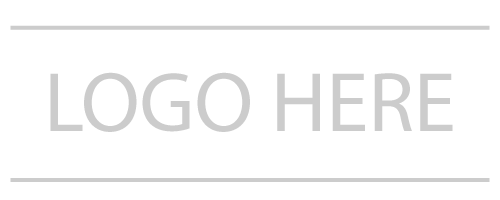
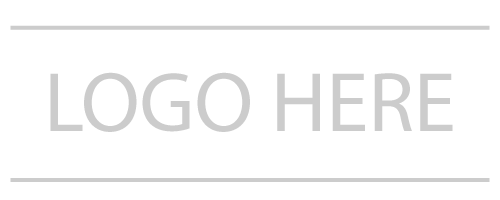
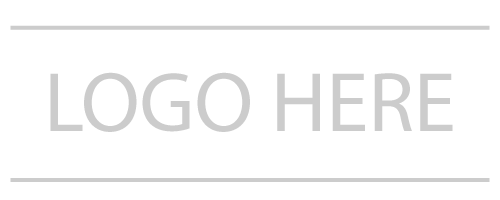
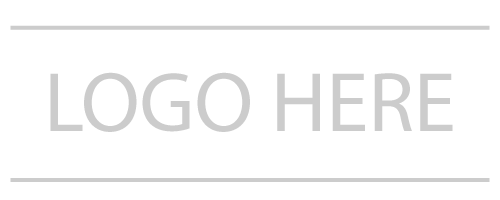
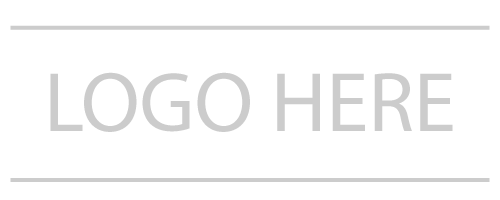
Sieh dir an, was mar für deine Branche bieten kann.

Falls keiner der oben beschriebenen Preispläne auf Ihre Bedürfnisse zutrifft oder Sie eine Enterprise Lösung brauchen, freuen wir uns über Ihre Kontaktnahme.
Kontaktieren Sie unsFür uns ist die Benutzerfreundlichkeit das oberste Gebot. Wenn die weitgehende intuitive Oberfläche doch einmal eine Frage offenlässt, finden Sie mit Sicherheit im FAQ die Antworte auf Ihre Frage.

Um Strip für die Kreditkartenzahlung zu nutzen muss ein Strip Konto eingerichtet werden.
Die Anleitung dazu bekommt man von Stripe selbst.
Wenn das gemacht ist, empfiehlt sich die Zwei-Faktoren Authentifizierung. Ich nutze dazu das App „Google Authentificator“. Einmal eingerichtet, kann man bei Aufforderung durch Stripe das App öffnen und den 6-stellige Nummer eingeben um Zugang zum Account zu haben.
Der Account für Stripe findet man unter https://dashboard.stripe.com/
Um Stripe im Shop einzurichten, öffnet man auf marLMS die Einstellungen und dort die Shop-Einstellungen und dort geht man auf Einstellungen und gibt die Werte ein.
Die Werte, die eingegeben werden müssen, können im Stripe Dashboard unter Home auf der rechten Seite gefunden werden. Es sind dies der „Veröffentlichbarer Schlüssel“ und der „Geheimschlüssel“. Für die Kopie des Geheimschlüssels braucht es die Authentificator App!
Achtung, damit es funktioniert, darf nicht mehr am Anfang der Zahlenreichen das Wort „test“ stehen, es muss „live“ stehen
Um das Webhook Geheimnis einzufüllen bitte im Dashboard von Stripe oben im Suchfenster Webhook eingeben. Und dort Entwickler – Webhooks wählen. Dort muss ein Endpunkt hinzugefügt werden und dieser Schlüssel kann dann in marLMS eingefügt werden. Anschliessend ist Stripe aktiv.

In order to accept credit card payments using Stripe, you will first need to create a Stripe account. You can find instructions on how to do this on the Stripe website. Once you have an account, it is recommended that you set up two-factor authentication as an added layer of security. I personally use the “Google Authenticator” app for this purpose. After setting it up, you will be able to enter a 6-digit number from the app when prompted by Stripe to access your account.
To set up Stripe for your store, you will need to open the marLMS settings and navigate to the store settings. From there, you can enter the required values. These values can be found in the Stripe Dashboard under “Home” on the right-hand side. You will need to enter both the “Publishable key” and the “Secret key”. Please note that the “Secret key” requires the use of the Authenticator App for added security.
It is important to remove the word “test” from the beginning of the number and replace it with “live” for the payment process to work properly.
To enter the Webhook secret, go to the Stripe Dashboard, search for “Webhook” and select “Developer – Webhooks”. From there, you can add an endpoint and then insert the key into marLMS to activate Stripe.

Solang du bei den Informationen zum Kurs nicht auf «frei für alle» klickst, braucht jemand einen Code um den Kurs zu öffnen. Da man sich mit der E-Mail registrieren muss, kann jemand auf einem anderen Computer – ohne Zugang zu deinem E-Mail-Account – deine Kurse nicht öffnen.

Jeder User, der im gleichen Kurs ist, wird automatisch einer Kursgruppe zugeordnet. Sobald er etwas schreibt, sehen alle Benutzer desselben Kurses eine rote Nummer auf ihrem Chatsymbol und wissen so, dass jemand geschrieben hat.

Sobald sich ein Kurs-User am Kurs angemeldet hat, kannst du ihn in deinem Chat anschreiben. Der Chat ist bewusste einfach gehalten. Fragen oder Antworten sehen immer alle User vom gleichen Kurs. Du kannst aber auch als Administrator über die Newsleiste alle Nutzer anschreiben.
Geben Sie uns Bescheid, wir erzählen Ihnen gerne mehr über die Möglichkeiten von mar.
Kontaktieren Sie uns